Jimdo онлайн сайт строител, savepearlharbor
Това доведе до основаването идеята да се направи на държавна служба в Jimdo.
«Страници на хората - Страници за хората". Точно така!
Онлайн сайт строител работи върху облак SaaS технология. SaaS е съкращение на софтуер като услуга (софтуер като услуга). Това означава, че в същото време с дизайнера, за да създадете своя сайт. Разполагате и се хоства на този сайт. Това означава, че можете да създавате и публикува на интернет страницата на вашата собствена. Бързо, лесно и безплатно.
Ако услугата ви харесва. Можете да разширите функциите си чрез закупуване на платен пакет. По този начин, за сайта, че не съществува риск от собственика. Един от най-популярните сайтове за онлайн строителите Jimdo. Тя осигурява мощен и удобен инструмент за създаване на вашия сайт и да го публикувате в Интернет. В Jimdo безплатни и платени пакети.
Адрес: www.jimdo.com
Alexa Rank: 0499
Цена: Безплатен, Pro - 2400 рубли / година, Бизнес - 6000 рубли / година
На живо на сайта: technograde.jimdo.com
Пример за създаване и редактиране на сайта на моя уебсайт Technograde
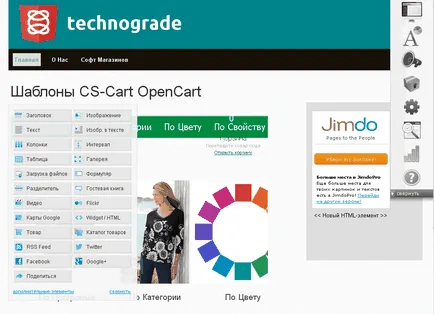
регистрация
редактиране
Основната вертикална Edit менюто в горния десен ъгъл на иконата. Когато мишката иконите са боядисани и има името на секция ...
При създаване на сайт, Jimdo ще предложи на избрания шаблон. Когато един сайт е създаден е възможно да се промени модела. Кликнете върху дясната част на шаблони на менюто (икона страница) се отваря прозорец със списък от шаблони. По-добре да изберете списък с шаблони. вместо на масата. Списъкът показва, че можете да промените в модела. Избраният шаблон е маркиран със синя рамка.
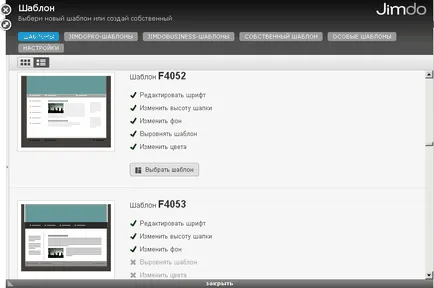
раздел шаблони ви позволява да изберете шаблони за свободни и платени курсове. собствени шаблони и специален. Можете да настроите избрания шаблон. Само 244 шаблони.
- Шаблони - F - 85 бр.
- JimdoPro шаблони - П - 42 бр.
- JimdoBusiness шаблони Б - 42 бр.
- Собствен шаблон - HTML, CSS.
- Специални шаблони - S - 75 бр.
- настройки
Настройки на шаблон за да ви позволи да промените само привеждане в съответствие, разстоянието и вътрешната рамка. Основните промени могат да бъдат направени в стила на секцията шаблон.
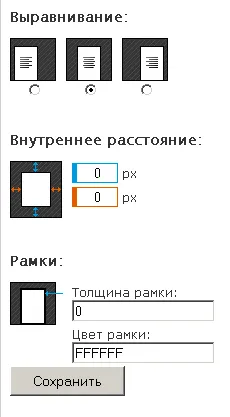
Е стил дава много възможности за избраните от Вас настройките на шаблона. В допълнение към избора на предложените шаблони. Можете да пренаредите избрания шаблон в съответствие с дизайна или корпоративна идентичност на вашия сайт.
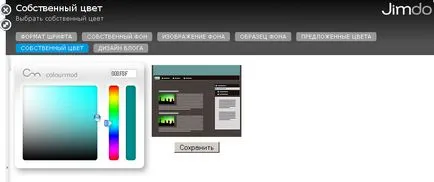
Стил ви позволява да конфигурирате
- шрифт формат
- собствен фон
- фоново изображение
- фон проба
- Предлагане на цветя - 30 бр
- цвят по избор
- дизайн блог
Опциите за Брой и конфигурация зависят от присъщите възможности при създаване на модел, който сте избрали. Възможности за професионалисти собствен шаблон HTML CSS са практически неограничени.
Jimdo ви позволява да създадете на вашия сайт Blog. блог дизайн могат да бъдат персонализирани раздел Style.
Всички промени в създадения сайт се съхраняват в съответните инструменти. И веднага се публикуват. Бутон за опресняване, за да изберете платен пакет. Това е да се актуализира функционалността на сайта. Включване на всички свои функции.
Това е най-голямата част от менюто. Който се състои от множество настройки, групирани в раздели.
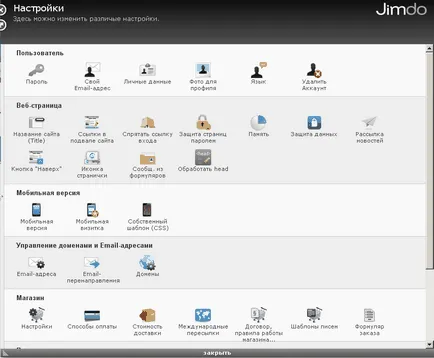
- Мобилна версия
- Mobile карта
- Персонализирана шаблон (CSS)
- настройки
- начини на плащане
- разходи за доставка
- международни пратки
- Договор правила магазин ...
- шаблонни букви
- формуляр за поръчки
- За компанията
- Новини Jimdo
- Екстри. модули
- Препоръчайте Jimdo
Ако изберете отваря прозорец. , където можете да конфигурирате тази функция. Например, за да се създаде мобилна версия можете да видите на интернет страницата на мобилно устройство и изберете вашия мобилен шаблон
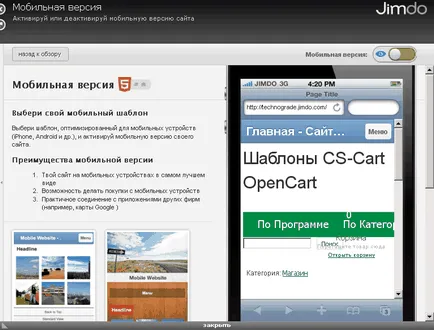
Пълен функционален раздел SEO (оптимизация за търсачките сайт). Пълен спектър от дейности за насърчаване на вашия сайт в позиция за доставка СЕЗОН в търсачките е достъпна само за платени пакети.
статистика
В Jimdo има подробно описание на това как да се работи с вашия сайт. Всички инструкции са групирани по раздели
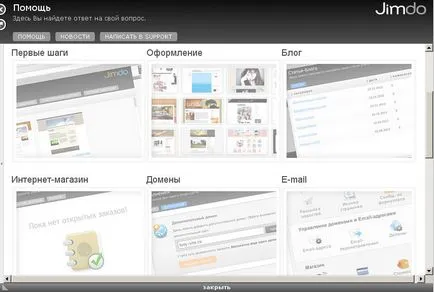
Тези секции са отговорите на всички въпроси Jimdo
глава Edit сайт
- галерия
- собствен образ
- проба
- промяна шапка
- удар с глава
- лого
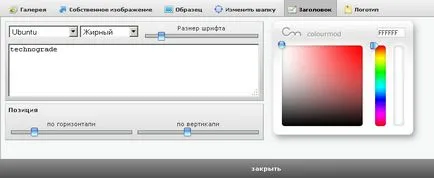
Заглавието е на името на вашия уеб сайт или лозунг. Тя може да се форматира във всички шрифтове от Google. Можете да регулирате размера на шрифта. Както и позицията си вертикално и хоризонтално.
Създаване на страница
Създаване на страница в Jimdo е свързан към менюто за навигация. Затова първо трябва да преместите курсора в областта на менюто за навигация. Редактиране на прозореца се появява хоризонтална навигация в менюто.
Когато кликнете върху Edit sssylku навигационното меню ще създаде прозорец на страницата. Трябва да въведете името на страницата. Стрелките за нагоре - надолу, можете да преместите страницата, като промяна на реда на менюто му. Стрелките в дясно - на ляво, можете да се движат на страницата, като промените реда на гнездене. Създаване на корен, страници и подстраници майки на техните дъщерни дружества.

страница Content
Страница след като я създадете е напълно празен. Той дори не разполага с титла. Jimdo при влизане в новосъздадената страница предлага да се добави нов елемент
Когато натиснете + добавете Jimdo предлага списък на елементите. можете да добавите към ООН. При оформяне на съдържанието на страницата ще трябва да добавите няколко елемента. След това някои от тях се редактира.
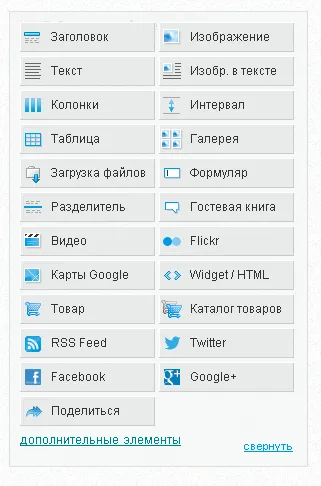
поставете Headline
Когато натиснете бутона на elemntov страницата с отворен контейнер с неговите параметри за вмъкване. И кликнете върху Запазване. Например контейнерът има глава
- текстово поле Header
- Заглавното ниво 1, 2, 3
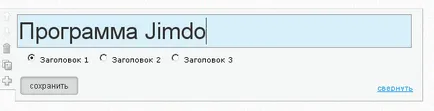
Горен ляв е всеки елемент от иконите за управление на контейнер елемент
- стрелка нагоре
- стрелка надолу
- Пазаруване премахване
- Listkik копие
- + Създаване на нова
Поставяне на текст
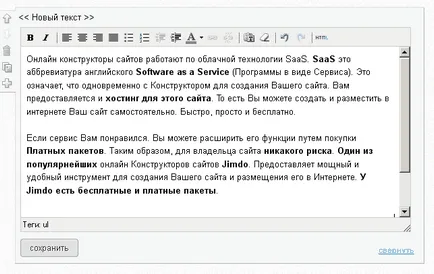
За да вмъкнете всеки нов елемент. Трябва да сте в режим на редактиране на предишния елемент на страницата. За да направите това, трябва само да кликнете върху този елемент. И натиснете + Нов елемент. След това нов елемент е поставен на страницата веднага след като стоката се редактира.
Edit Picture
Поставен върху елемент страница могат да бъдат редактирани по всяко време желаете. За да направите това, трябва само да кликнете върху този елемент. В долната част на елемента ще се отвори прозорец за редактиране. Така например редактиране на елемент на изображението
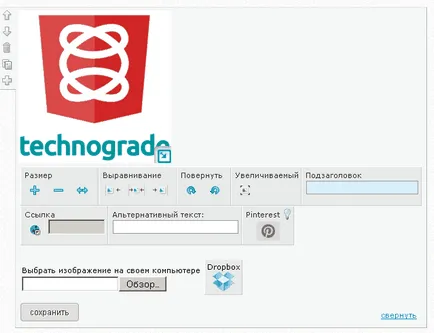
Всеки елемент от опциите за редактиране.
В изображението, което може да редактира
За да качите изображение, можете да го изберете от компютъра си. Или сочи към Dropbox.